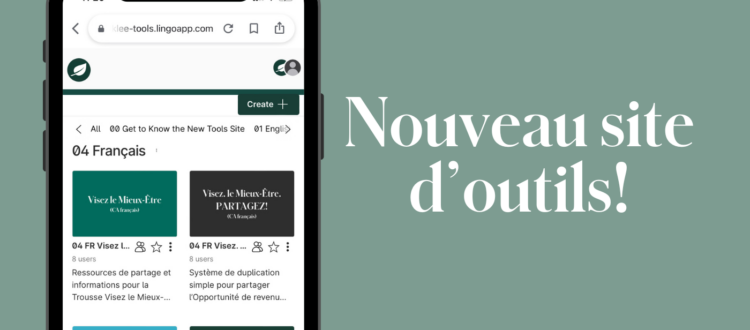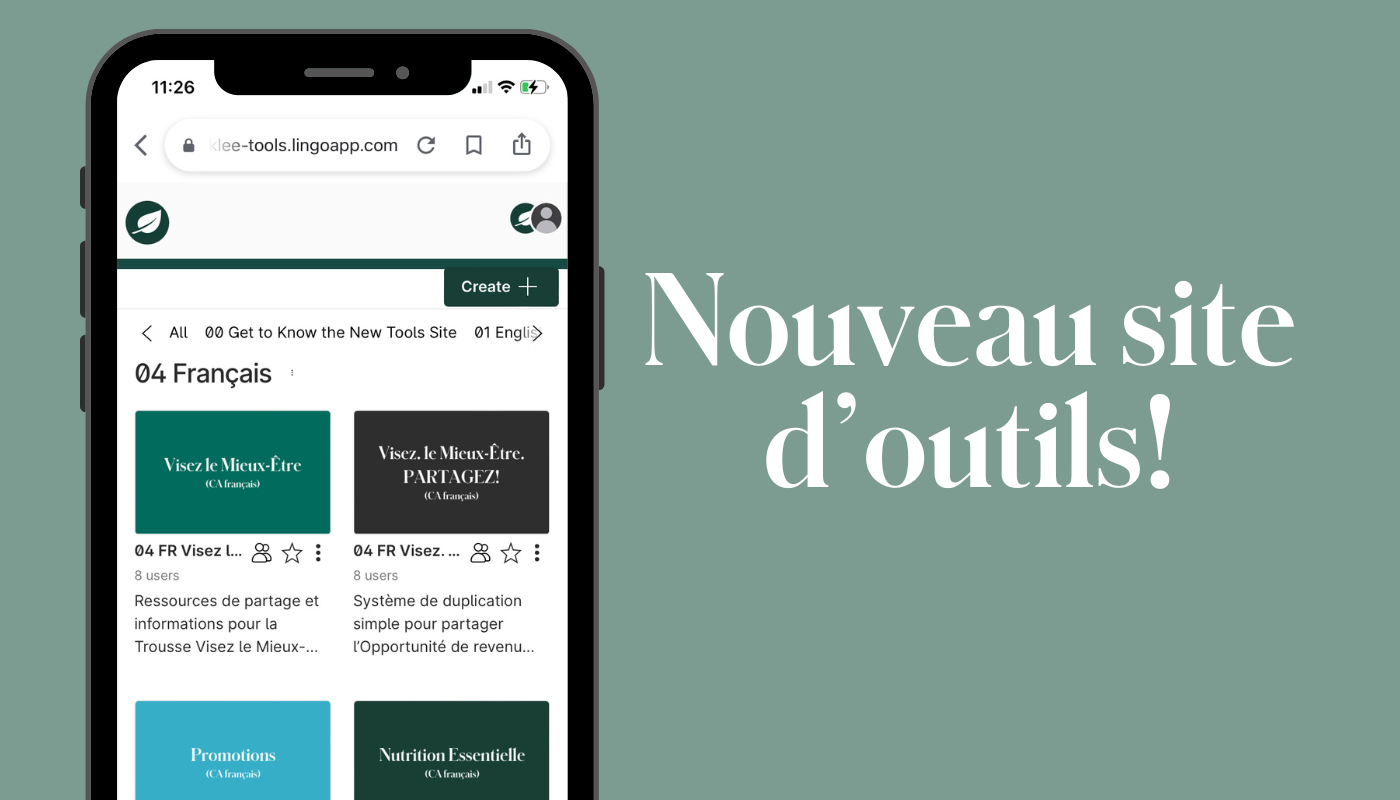5
Aug
Nouveau site d’outils!
Bienvenue dans le nouveau site d’outils de partage Shaklee: shaklee-tools.lingoapp.com, un site visuellement navigable, qui vous permet de chercher par mot-clé et de directement télécharger les ressources dont vous avez besoin.
-
Groupé par pays et langue
-
Organisé par catégorie de produits et sujets en “Kits”
-
Dans les “Kits”, utilisez la navigation à gauche pour naviguer parmi les produits ou domaines d’intérêt.
-
Vous pourrez télécharger des graphiques sélectionnés en une variété de formats et tailles d’images (tels que .png et .jpg)
-
Le site est compatible avec les appareils mobiles et vous permet de naviguer et télécharger des ressources à partir de votre téléphone.
- Utilisez la navigation sous la barre de bannière pour sélectionner votre pays et marché, organisé en “Collections.”
- Dans “Collection” pour votre marché et langue, vous trouverez les informations disposées en “Kits” par diverses catégories de produits et sujets, tels que Visez le Mieux-Être, Solutions Ciblées ou Promotions.
- Sélectionnez la “Kit” qui vous intéresse et à l’aide de la navigation à gauche, naviguez dans les sections de galeries pour les ressources que vous recherchez.
- Vous pouvez aussi utiliser l’icône de quatre carrés dans le coin supérieur gauche de la navigation pour naviguer vers une autre “trousse” et si vous voulez retourner à la page principale, utilisez l’icône de feuille Shaklee pour retourner à la page d’accueil.
- Navigation sur un appareil mobile: Lorsque vous naviguez dans une “Kit” sur un appareil, vous devez utiliser les menus de carottes dans les coins inférieurs gauche et droit.
Il y a plusieurs façons de chercher des informations dans le site d’outils. À l’aide la barre de recherche dans la bannière supérieure ou la navigation à gauche, vous pouvez chercher par:
- Mot-clé
- Onglet
- Titre de ressource
- Type d’image
- Orientation d’image
Vous pouvez aussi réduire votre recherche dans une “Kit” spécifique ou avec un échéancier de temps spécifique. Il y a aussi des recherches prédéterminées, telles que “Recently Added” qui vous permettent de voir les ressources publiées récemment.
- Lorsque vous êtes dans la galerie, vous pouvez voir et télécharger les ressources qui vous intéressent en survolant sur la ressource avec votre souris jusqu’à ce que vous voyiez la case de téléchargement (une case noire avec une flèche vers le bas).
- À partir de là, vous pouvez cliquer sur la case de téléchargement et vous aurez quelques options de fichiers (selon le type de fichier) à télécharger.
- Vous pouvez choisir la case à côté du type d’image que vous voulez ou vous pouvez utiliser le menu déroulant dans le bas pour sélectionner l’image que vous voulez. Ce ne sont pas tous les types d’images qui sont disponibles pour tous les fichiers.
- Vous avez aussi l’option d’augmenter la taille de l’image de 2, 3 ou plusieurs fois.
- Sur un appareil mobile, vous pouvez taper sur la ressource qui vous intéresse. Vous verrez la case noire et vous pourrez télécharger votre ressource à partir de là.
- Sur l’ordinateur et l’appareil mobile, vous pouvez double-cliquer sur l’image et vous verrez une barre de téléchargement verte dans la navigation à droite ou dans le coin inférieur droit.